Google Maps không nói chuyện trong Android? Đây là những gì cần làm

Nếu Google Maps không nói chuyện trong Android và bạn không nghe thấy chỉ đường, hãy đảm bảo xóa dữ liệu khỏi ứng dụng hoặc cài đặt lại ứng dụng.
Nhờ những tiến bộ lớn trong công nghệ dữ liệu di động, ngày càng ít người dùng sử dụng các cuộc gọi thông thường và thay vào đó, sử dụng nhiều tùy chọn VoIP / VoLTE . Tuy nhiên, phần lớn phụ thuộc vào các cuộc gọi tiêu chuẩn. Một số người dùng đã báo cáo sự cố nhất định liên quan đến các cuộc gọi đến và danh bạ. Cụ thể, có vẻ như các cuộc gọi đến không hiển thị tên đối với một số người dùng Android. Tuy nhiên, đừng lo lắng, chúng tôi có một số giải pháp để giúp bạn giải quyết vấn đề này càng sớm càng tốt.
Mục lục:
Tại sao tên liên hệ của tôi không hiển thị khi có cuộc gọi đến trên Android?
Trước tiên, hãy đảm bảo rằng danh bạ của bạn được đồng bộ hóa trên thiết bị của bạn. Sau đó, hãy kiểm tra quyền và nếu không thành công, hãy đặt ứng dụng Điện thoại mặc định.
Ngoài ra, bạn có thể gỡ cài đặt các ứng dụng của bên thứ ba có liên quan đến cuộc gọi hoặc xóa dữ liệu khỏi ứng dụng Điện thoại / Trình quay số. Bạn cũng có thể đặt lại tùy chọn ứng dụng hoặc gỡ cài đặt các bản cập nhật cho ứng dụng trình quay số hệ thống.
1. Kiểm tra quyền đối với ứng dụng Điện thoại / Trình quay số
Điều đầu tiên bạn cần làm là kiểm tra quyền. Nói chung, ứng dụng Điện thoại / Trình quay số được tạo sẵn phải có quyền truy cập Danh bạ nhưng chỉ để khắc phục sự cố, chúng tôi sẽ cần bạn kiểm tra điều này. Tất nhiên, nếu bạn đang sử dụng ứng dụng quay số của bên thứ ba (ví dụ: Google Phone thay vì Samsung Dialer), bạn sẽ cần cấp cho ứng dụng này quyền để xem tên các liên hệ có cuộc gọi đến.
Dưới đây là cách kiểm tra quyền đối với Điện thoại và cho phép Điện thoại truy cập vào Danh bạ:

2. Đặt ứng dụng Điện thoại mặc định
Điều tiếp theo cần làm, sau các quyền nói trên, là chọn ứng dụng Điện thoại (Dialer) mặc định. Điều này có thể được thực hiện trong Cài đặt hệ thống, trong Ứng dụng. Điều này sẽ không quá quan trọng nếu bạn đang sử dụng một ứng dụng đã là tùy chọn mặc định. Tuy nhiên, nếu bạn đang sử dụng ứng dụng của bên thứ ba để thực hiện cuộc gọi tiêu chuẩn, hãy đặt ứng dụng này làm mặc định.
Dưới đây là cách chọn ứng dụng mặc định cho các cuộc gọi điện thoại trên thiết bị Android của bạn:
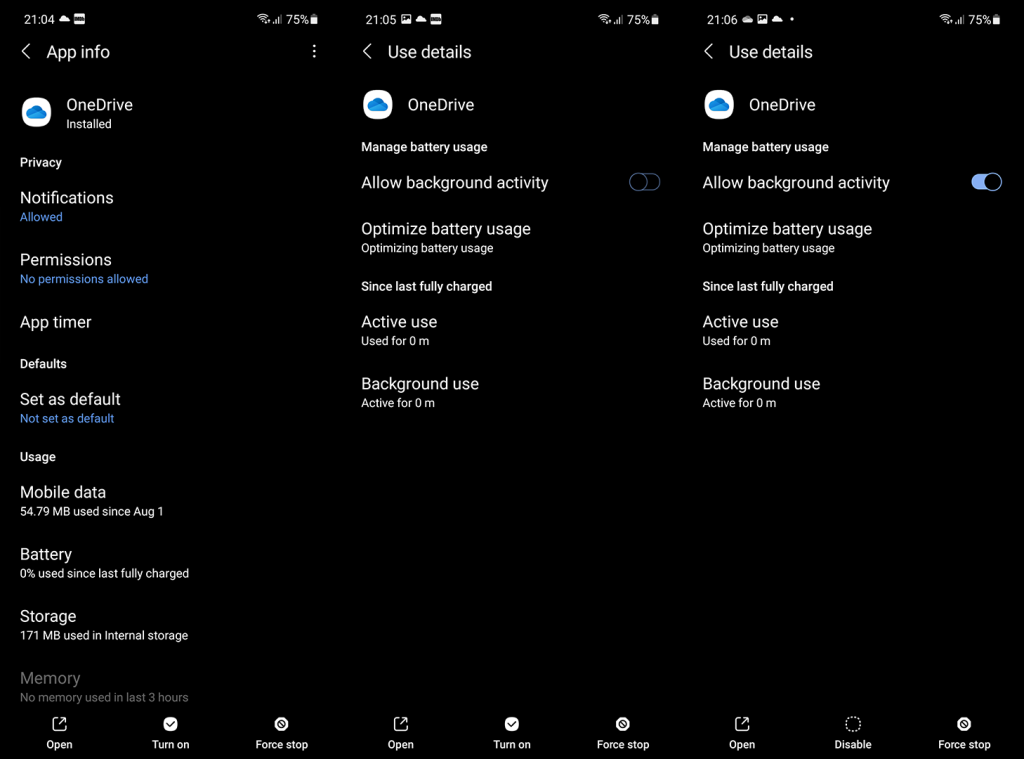
3. Khởi động vào chế độ An toàn
Điều này là quan trọng. Khi chúng tôi tìm hiểu được, một số nhà cung cấp dịch vụ cung cấp các ứng dụng bổ sung có thể ảnh hưởng đến cách bạn thực hiện hoặc nhận cuộc gọi. Thông thường, đây là một số giải pháp chống thư rác với một số thống kê tiện lợi về việc sử dụng của bạn. Tuy nhiên, các ứng dụng này dường như ẩn tên liên hệ đối với một số người. Không có lý do rõ ràng.
Vì vậy, để xác định xem một số ứng dụng của bên thứ ba có đang gây ra sự cố hay không, bạn cần khởi động vào Chế độ an toàn và gọi đến số của mình. Đảm bảo rằng cuộc gọi đến từ liên hệ của bạn. Nếu bạn thấy tên của người gọi, hãy khởi động lại và xóa tất cả các ứng dụng của bên thứ ba có liên quan đến cuộc gọi. Nếu không, hãy tiếp tục bước tiếp theo.
Dưới đây là cách khởi động vào Chế độ an toàn trên Android:
4. Đặt lại tùy chọn ứng dụng
Vì vậy, nếu các cuộc gọi đến của bạn không hiển thị tên trên Android sau bước trước đó, hãy đảm bảo đặt lại tùy chọn ứng dụng. Hành động này sẽ khởi động lại tất cả cài đặt quyền cho tất cả các ứng dụng đã cài đặt và bị vô hiệu hóa, đồng thời khôi phục các ứng dụng mặc định. Bạn sẽ không mất bất kỳ dữ liệu ứng dụng nào, vì vậy đừng lo lắng về điều đó.
Dưới đây là cách Đặt lại tùy chọn ứng dụng trên Android:

5. Xóa bộ nhớ cache và dữ liệu khỏi ứng dụng Điện thoại / Trình quay số
Cuối cùng, bạn có thể thử xóa bộ nhớ cache và sau đó là dữ liệu từ ứng dụng Điện thoại / Trình quay số mà bạn đang sử dụng để thực hiện và nhận cuộc gọi. Nếu đây là ứng dụng hệ thống, bạn cũng có thể gỡ cài đặt các bản cập nhật (về cơ bản, khôi phục cài đặt gốc cho mỗi ứng dụng) và thử lại. Cả hai bước đều được khuyến khích trong trường hợp này và cả hai bước đã khắc phục sự cố cho người dùng bị ảnh hưởng.
Dưới đây là cách xóa bộ nhớ cache và dữ liệu khỏi ứng dụng Điện thoại:

Và đây là cách gỡ cài đặt các bản cập nhật khỏi ứng dụng Điện thoại / Trình quay số mặc định:

Ngoài ra, bạn có thể đặt lại cài đặt Mạng. Thủ tục được giải thích, tại đây . Bạn cũng có thể đặt lại thiết bị của mình về cài đặt gốc. Mọi thứ bạn cần biết về thủ tục này có thể được tìm thấy tại đây .
Nên làm vậy. Cảm ơn bạn đã đọc và đừng quên chia sẻ suy nghĩ của bạn trong phần bình luận bên dưới. Ngoài ra, hãy theo dõi chúng tôi và để biết thêm nội dung thông tin về Android và iOS.
Ghi chú của người biên tập: Bài viết này ban đầu được xuất bản vào tháng 1 năm 2021. Chúng tôi đảm bảo sẽ sửa đổi nó để có độ mới và độ chính xác.
Nếu Google Maps không nói chuyện trong Android và bạn không nghe thấy chỉ đường, hãy đảm bảo xóa dữ liệu khỏi ứng dụng hoặc cài đặt lại ứng dụng.
Nếu Gmail dành cho Android không gửi email, hãy kiểm tra thông tin đăng nhập của người nhận và cấu hình máy chủ, xóa dữ liệu và bộ nhớ cache của ứng dụng hoặc cài đặt lại Gmail.
Nếu ứng dụng Ảnh chiếm quá nhiều dung lượng lưu trữ trên iPhone của bạn mặc dù bạn không có nhiều ảnh và video, hãy xem các mẹo của chúng tôi và tạo dung lượng.
Để tắt chế độ ẩn danh trên iPhone, hãy mở biểu tượng Tab và chọn Trang bắt đầu từ menu thả xuống hoặc chọn Tab trên Chrome.
Nếu Mạng di động của bạn không khả dụng, hãy đảm bảo kiểm tra cài đặt SIM và hệ thống, tắt Chế độ trên máy bay hoặc đặt lại cài đặt mạng.
Nếu âm lượng Bluetooth quá nhỏ trên iPhone của bạn, bạn có thể tăng âm lượng bằng cách tắt tùy chọn Reduce Loud Sounds. Tìm hiểu cách thực hiện tại đây.
Nếu Spotify ngừng phát khi màn hình tắt trên Android, hãy cho phép hoạt động nền, tắt tối ưu hóa pin hoặc cài đặt lại ứng dụng.
Nếu bạn muốn đặt danh bạ ở chế độ im lặng trên Android của mình, chỉ cần chỉnh sửa ngoại lệ Không làm phiền cho các liên hệ yêu thích. Thông tin chi tiết trong bài báo.
Nếu Lịch Outlook của bạn không đồng bộ hóa với iPhone, hãy kiểm tra Cài đặt Lịch, xóa và thêm lại tài khoản hoặc sử dụng ứng dụng Microsoft Outlook.
Có hai cách để làm cho một số liên lạc nhất định đổ chuông trên iPhone. Bạn có thể tinh chỉnh DND hoặc sử dụng Bỏ qua khẩn cấp Danh bạ.








